亲爱的小伙伴,你好?。沂浅怨硗?,至今没有见过猪跑的,喜欢分享和学习的偶西小嗒嗒~
老规矩视频和文字教程都是同步,视频可以戳下面链接:
一、通过快捷键保存或另存为表格文件 。

1、保存表格快捷键:
直接保存表格的快捷键:ctrl S , 在各款软件中也是通用的 。
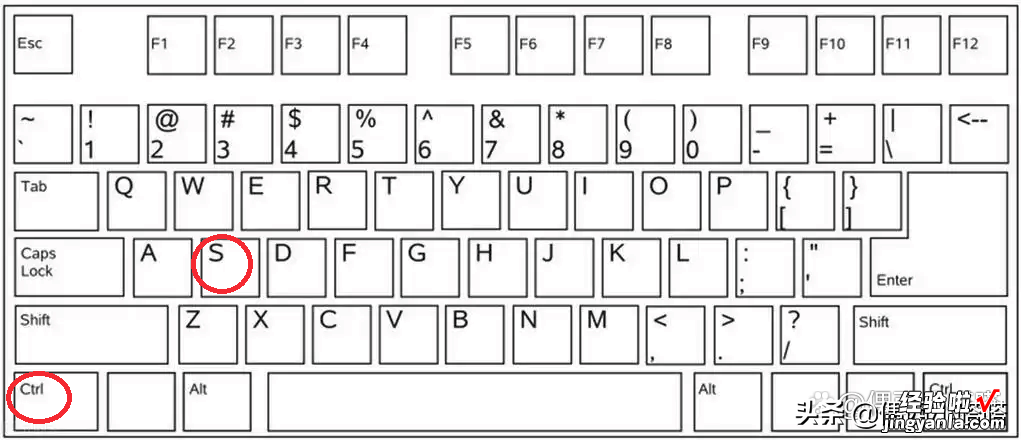
2、另存为保存表格快捷键:
另存为的快捷键:F12,会弹出另存为的窗口,如下图所示:
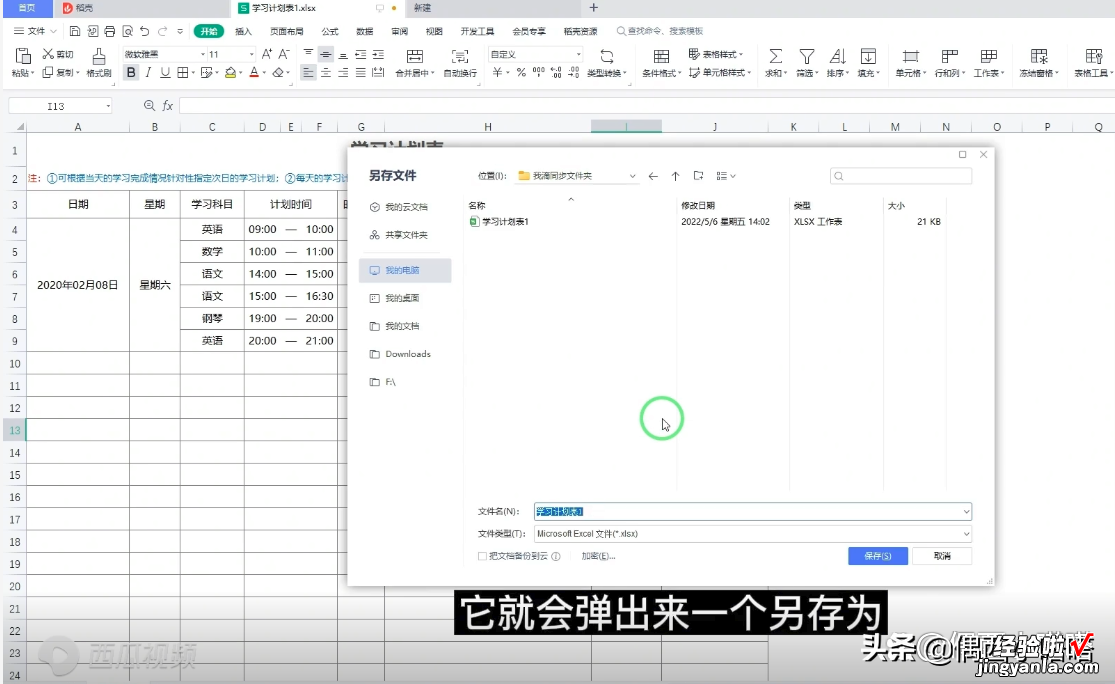
二、通过菜单选择保存和保存为 。
点击文件菜单,选择菜单里的保存或另存为均可,如下图所示: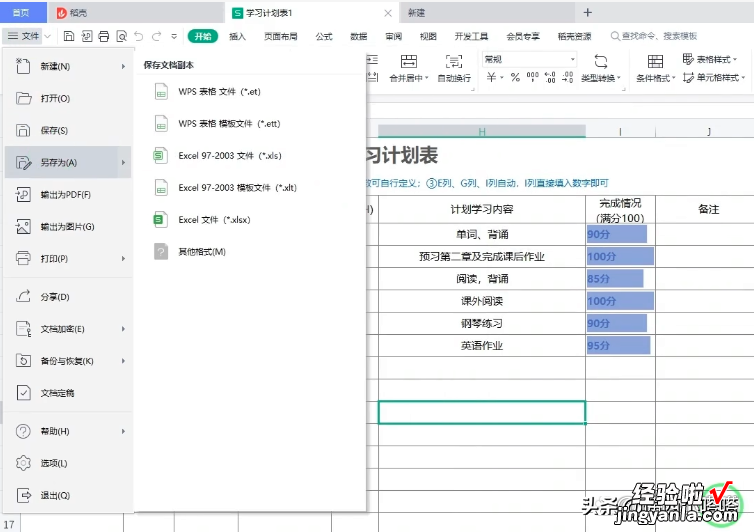
三、通过在线保存表格文件 。
将文件文档保存在云文档,可以通过手机或电脑随时下载使用 。云文件云办公,助力家居办公新伙伴,老板再也不用担心我在家只有手机不能办公了,送给你们一个大大微笑脸 。
我们来看下在线保存表格步骤:
1、点击wps右上角的头像,

2、点击头像后弹出来新的页面中间找到云服务,云服务下面点“管理云空间”即可:
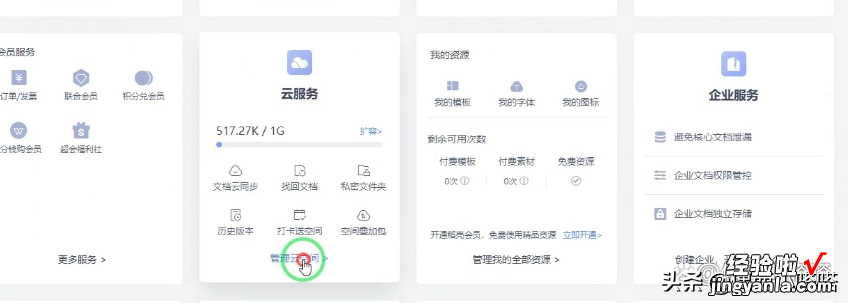
3、新页面中右侧找到添加同步文件夹,手机随时跨端访问,点击下面的【去添加】:
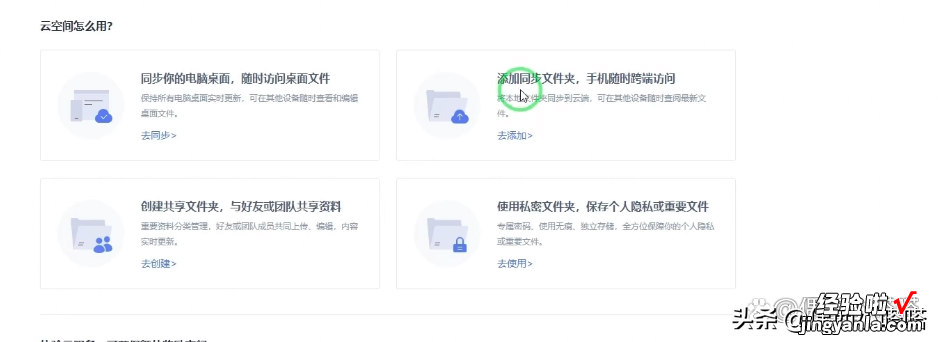
4、点击弹窗中的选择文件夹,找到你要同步文件夹(将所有需要同步跨端访问的文档都放到这个文件夹里),选择后确定 。
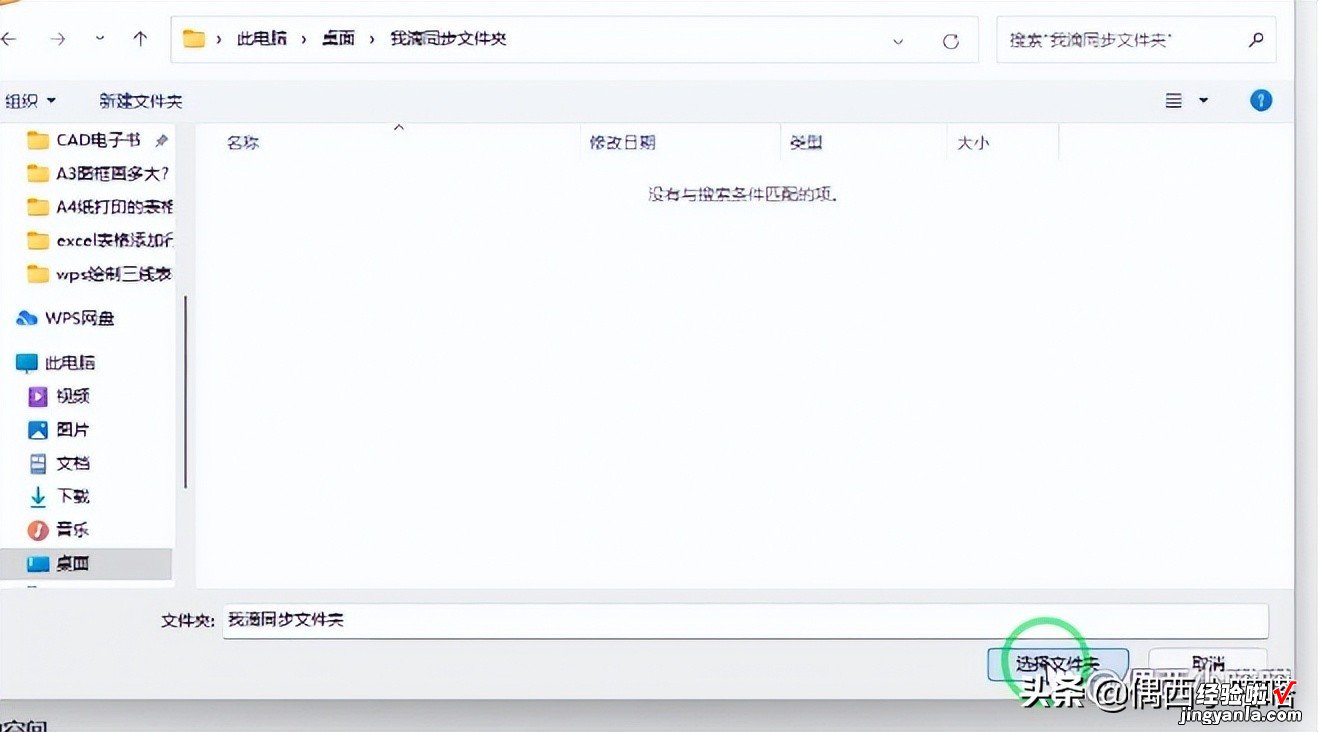
5、选择完同步文件夹,会返回蓝色的弹窗,点击【立即同步】,同时在左侧会提示已经成功同步了几个文件,ok大功告成!
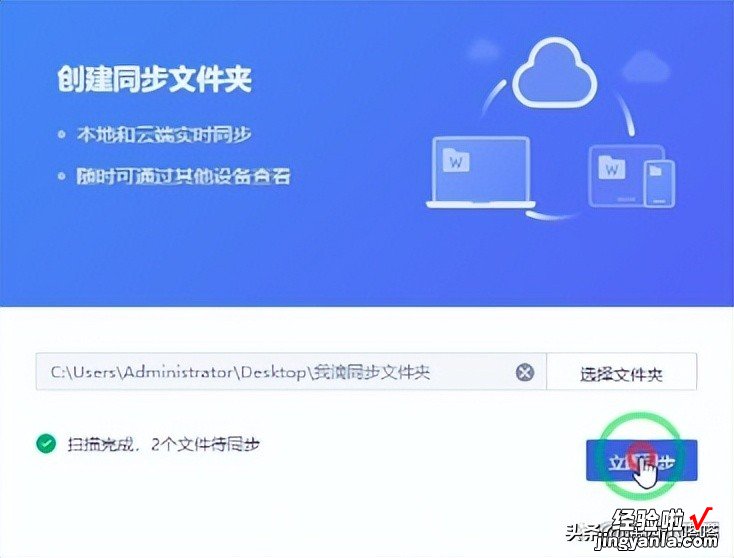

6、手机打开应用商店,搜索wpsapp , 下载安装即可:
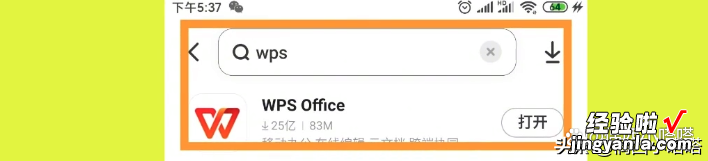
7、安装后登录,打开wps office最下方菜单的云文档,可以参考下图:
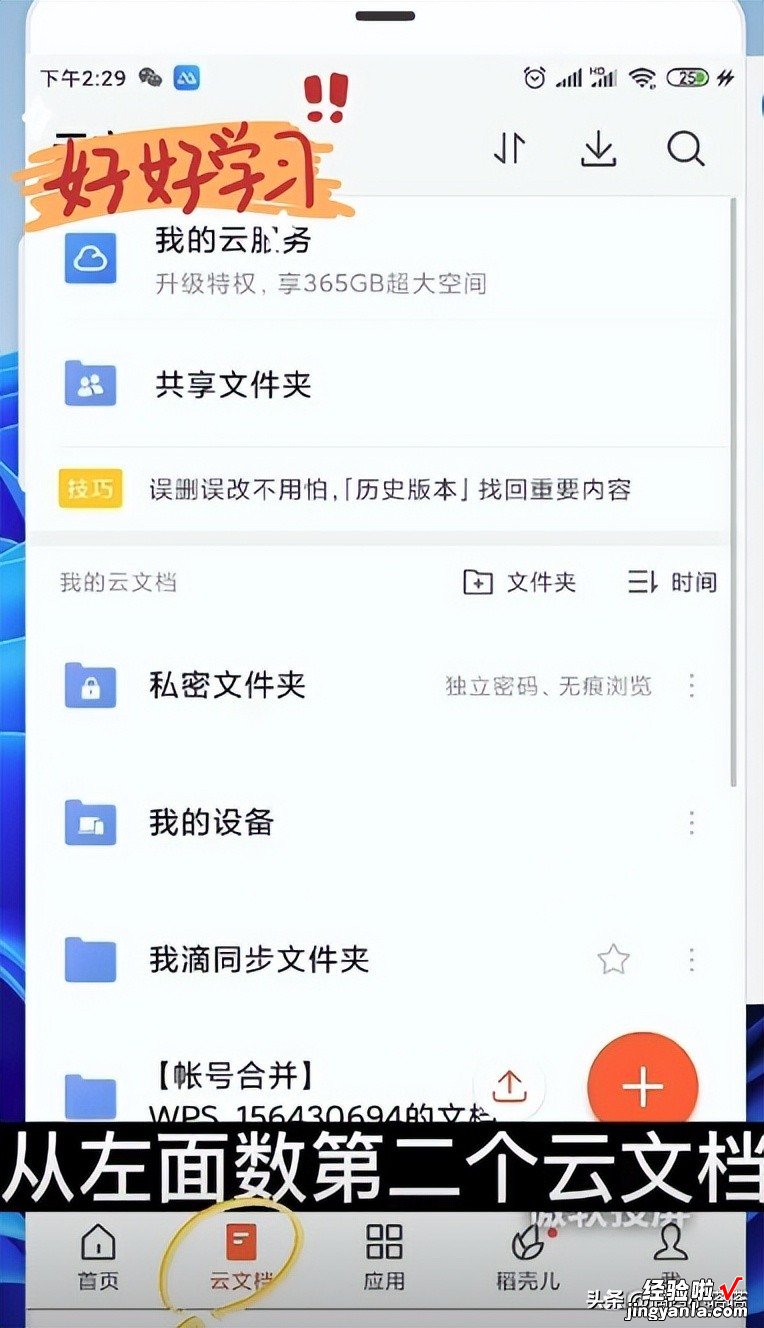
8、进入云文档后 , 就可以看到你上一步同步的文件夹名称,如下图:
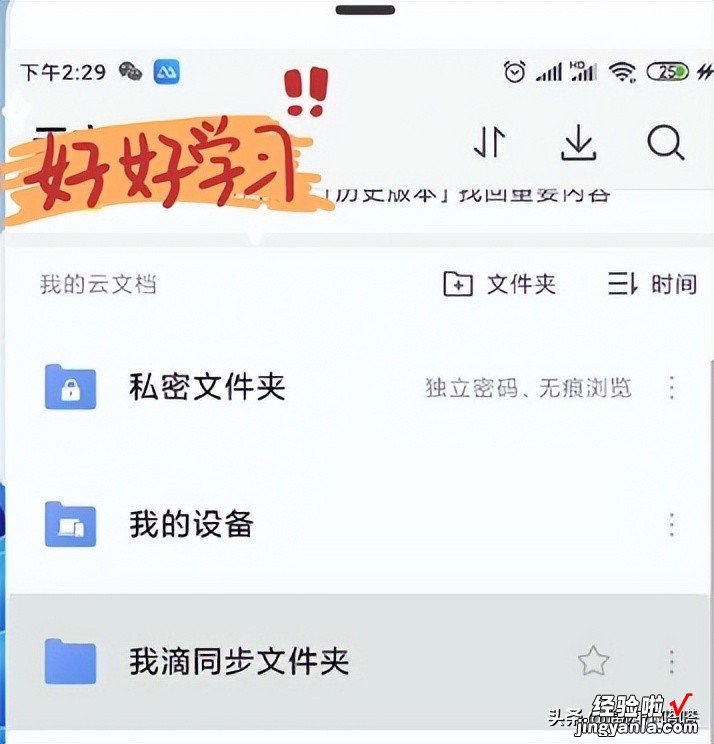
9、打开进入,找到你同步的表格文档,开始手机办公吧?
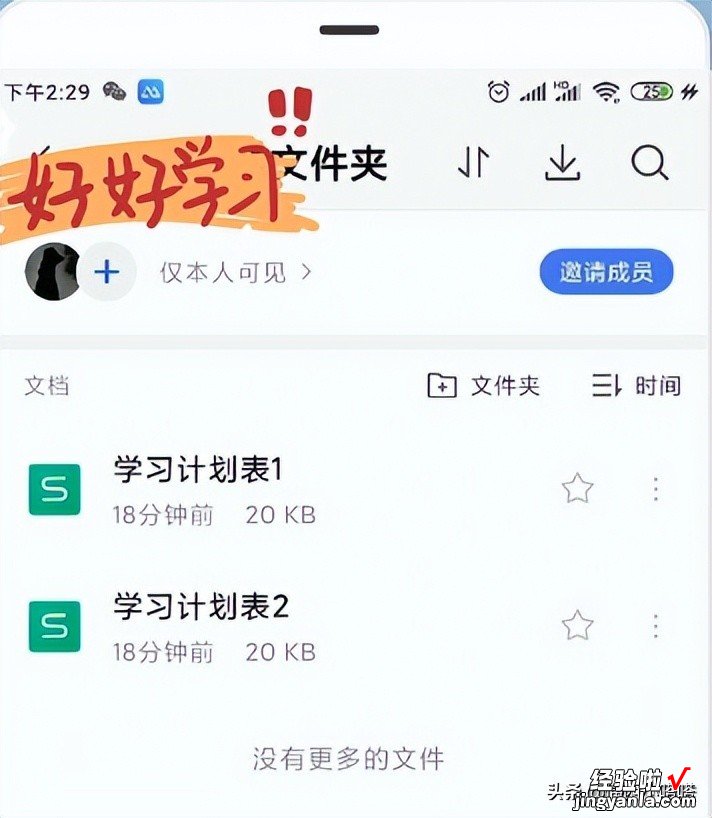
【WPS里表格的保存和另存为-wps里表格的保存和另存为区别】工作那么迷人,我爱工作,工作使我快乐!
